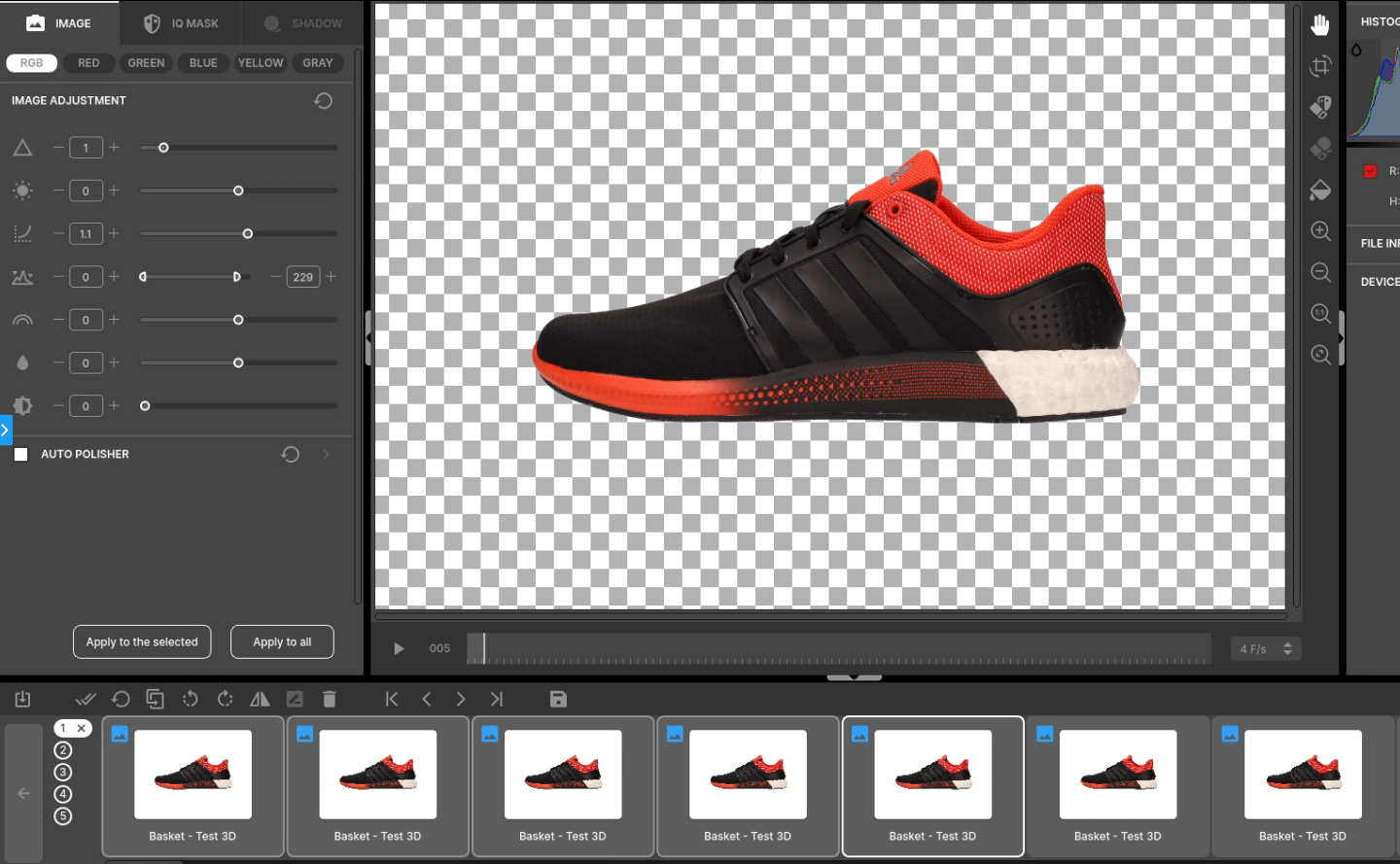
360°-Animationen Ihrer Produkte erstellen und den Hintergrund komplett entfernen : So geht’s !
360-Grad-Fotozuschnitt – Entfernen Sie den Hintergrund aus einer 360°-Animation
Erstellen Sie mit einem Klick eine 360°-Animation mit transparentem Hintergrund.
Wählen Sie den 360-Grad-Modus, aktivieren Sie die IQ Mask-Clipping-Funktion und klicken Sie auf „Erfassen“. Der Softwarealgorithmus entfernt automatisch den Hintergrund aus jeder 360°-Ansicht.
Ganz einfach den Hintergrund von Animationen entfernen
Die Orbitvu Station Software ermöglicht Ihnen das Erstellen von 360°-Animationen, bei denen der Hintergrund in nur ein bzw. zwei Arbeitsschritten automatisch entfernt wird.
Während der Erstellung einer 360°Animation ohne Hintergrund erkennt die Software automatisch die Ränder des Produkts und trennt es vom Hintergrund. Sie können die Bilddatei auf transparentem Hintergrund (als PNG-Datei) exportieren. Alternativ können Sie auch direkt einen weißen Hintergrund hinzufügen und Ihre Animation als JPEG speichern.
Den Hintergrund bei 360°-Animationen entfernen : So funktioniert es !
1. Platzieren Sie Ihr Produkt
2. Wählen Sie 360° mit Hintergrundentfernung als Aufnahmemodus (automatisches Zuschneiden der IQ-Maske).
3. Plattendrehung voreinstellen: Geschwindigkeit, Anzahl der Bilder und Drehwinkel
4. Nehmen Sie alle erforderlichen Beleuchtungseinstellungen vor
5. Tippen Sie auf „Erfassen“.
6. Die Software erstellt automatisch eine 360°-Animation mit Hintergrundentfernung
7. Speichern Sie Ihre Datei